Birisinin Wi-Fi’nizi Kullanıp Kullanmadığını Kontrol Etme
Ağ yöneticisi, büyük şirketlerdeki BT uzmanlarının işiydi. Ancak dünya teknolojik olarak daha da gelişmiş bir hale geldi ve artık küçük ve büyük işletmelerin, hanelerin ve kütüphanelerin yönetmeleri ve sürdürmeleri gereken kendi ağları var. Günümüzde Wi-Fi bağlantısı kurmak kolay ve ucuzdur. Bazı kullanıcılar kablolu veya DSL internet hizmeti üzerinden çalışan bir Wi-Fi ağına sahipken, diğerleri akıllı […]

Ağ yöneticisi, büyük şirketlerdeki BT uzmanlarının işiydi. Ancak dünya teknolojik olarak daha da gelişmiş bir hale geldi ve artık küçük ve büyük işletmelerin, hanelerin ve kütüphanelerin yönetmeleri ve sürdürmeleri gereken kendi ağları var. Günümüzde Wi-Fi bağlantısı kurmak kolay ve ucuzdur.
Bazı kullanıcılar kablolu veya DSL internet hizmeti üzerinden çalışan bir Wi-Fi ağına sahipken, diğerleri akıllı telefonlarını erişim noktası olarak kullanarak Wi-Fi kullanıyor. Çoğu akıllı telefon, mobil erişim noktası görevi görme kapasitesine sahiptir. Her durumda, Wi-Fi ağınıza ve yönlendiricinize yetkisiz erişim riski her zaman vardır.
Bu makalede, birisinin Wi-Fi’nizi izinsiz kullanıp kullanmadığını tespit etmenin çeşitli yöntemlerinin yanı sıra, Wi-Fi’nizi potansiyel davetsiz misafirlere karşı korumanın özetlenmiş yolları açıklanmaktadır.
Birisinin Wi-Fi’nize Eriştiğine Dair İşaretler
Şu anda Wi-Fi kullanan kaç kişi olursa olsun, çoğu ağ güvenliği konusunda eğitim almamış veya eğitilmemiştir. Bu, Wi-Fi ağınızın kötü niyetli bilgisayar korsanlarına veya İnternet erişiminizi ücretsiz olarak kullanmak isteyenlere karşı savunmasız olabileceği anlamına gelir; her iki durumda da istenmeyen ve yasa dışıdır.

Birinin ağınıza izinsiz bağlandığını gösteren bazı uyarı işaretlerinin farkında olmalısınız. Yaygın işaretlerden biri, daha yavaş İnternet hızıdır. Her İnternet bağlantısı bir miktar bant genişliği kaplar ve eğer birisi izniniz olmadan ağınızda torrent indiriyorsa veya çevrimiçi oyunlar oynuyorsa trafiğiniz yavaşlar.
Wi-Fi’nizi kimin ve ne zaman kullandığını bilmek, ağınızı güvende tutmak için çok önemlidir. Bu eğitim, birisinin Wi-Fi’nizi kullanıp kullanmadığını nasıl kontrol edeceğinizi, onu nasıl sonlandıracağınızı ve bu kişinin ve başkalarının Wi-Fi’nize tekrar erişmesini nasıl önleyeceğinizi açıklar.
Wi-Fi Ağınızı Kimin Kullandığını Kontrol Etme
Birisinin kablosuz ağınızı kullanıp kullanmadığını tespit etmenin, bir tarayıcı aracılığıyla doğrudan yönlendirici erişimi elde etmek veya yönlendirici denetleyici uygulamalarını kullanmak gibi çeşitli yolları vardır.
Birisinin Wi-Fi’nize Erişip Erişmediğini Kontrol Etmek İçin Tüm Cihazları Kapatın
Düşük teknolojili yollardan biri, tüm bilgisayarlarınızı, akıllı telefonlarınızı ve tabletlerinizi kapatarak hiçbir cihazınızın açılmamasını sağlamaktır. Ardından, kablosuz yönlendiricinizdeki (kablolu veya DSL geniş bant İnternet’e bağlıysanız genellikle kablosuz modem olarak adlandırılır) etkinlik ışıklarını kontrol edin. Yetkili kullanıcıların hiçbiri açık olmasa bile yönlendiricide hala düzenli etkinlik görünüyorsa, bu genellikle birisinin Wi-Fi’nizi izniniz olmadan kullandığının bir işaretidir. “Genellikle” terimi, yönlendiricinizin ara sıra yapılandırma süreçlerinden geçebileceği veya güncellemeler alabileceği veya açık veya kapalı olup olmadıklarını kontrol etmek için depolanan cihazlara ping atabileceği için kullanılır.
Tanımlanamayan Cihazları Kontrol Etmek İçin Yönlendiricinize Erişmek İçin Bir Web Tarayıcısı Kullanın
Bir sonraki adım, kablosuz yönlendiricinizin erişim sayfasında oturum açmak için bir web tarayıcısı kullanmaktır. Neredeyse tüm ev yönlendiricilerinde, yönlendiriciye bağlı herhangi bir bilgisayardan ulaşabileceğiniz bir çevrimiçi erişim sayfası bulunur. İşte markaya dayalı en yaygın prosedürler.
Yönlendiriciler için Ortak URL’ler
Tarayıcı pencerenize yazacağınız URL yönlendiriciden yönlendiriciye değişir ancak neredeyse her zaman bir IP adresidir. Yönlendiricinizin belgelerini kontrol ederek tam URL’yi bulabilirsiniz. Bilgiler genellikle yönlendiricinin arkasında da bulunur. Adresin etikette yazılı olup olmadığını kontrol edin veya varsayılan adresleri kullanın: çok sayıda yönlendirici, http://192.168.0.1 veya http://192.168.1.1.
- İnternete erişmek için Xfinity (Comcast) kullanıyorsanız, yönlendiricinize/modeminize erişim için varsayılan URL büyük olasılıkla http://10.0.0.1/.
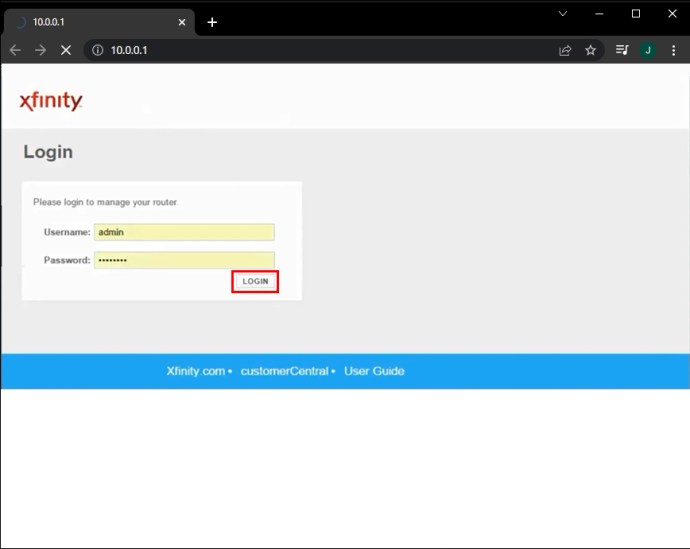
- Numarayı (örneğin, “192.168.0.1”) tarayıcınızın adres çubuğuna girip enter tuşuna basmanız yeterlidir. Bu sizi yönlendiricinizin yönetim arayüzüne götürecektir. Detayları şurada bulabilirsiniz Netgear yönlendirici kurulumu prosedürler, Belkin yönlendirici kurulumu yardımıve hakkında bilgi Asus yönlendirici kurulumu süreçler.
Varsayılan Yönlendirici Oturum Açma Kimlik Bilgileri
Oturum açmak için yönlendiricinizin yönetici şifresini bilmeniz gerekir. Elbette, varsayılan şifreyi hatırlayabileceğiniz bir şifreyle değiştirmelisiniz, ancak bunu çok kolaylaştırmayın! Ne olursa olsun, yönlendiricinizi kurduğunuzda veya bir kurulum teknisyeni tarafından sizin için ayarlandıktan sonra varsayılan veya yeni şifreyi kaydetmiş olmanız gerekir.
- En yaygın varsayılan kullanıcı adı “yönetici” ve en yaygın varsayılan şifre genellikle “kablosuz” veya “yönetici” ilave olarak. Bir başka çok yaygın varsayılan şifre ise “1234.”
- Comcast/Xfinity hizmetinizle birlikte verilen bir yönlendirici/modem kullanıyorsanız ve şifreyi orijinal şifreden değiştirmediyseniz, varsayılan kullanıcı adı şu olabilir: “yönetici” ve varsayılan şifre muhtemelen “şifre.”
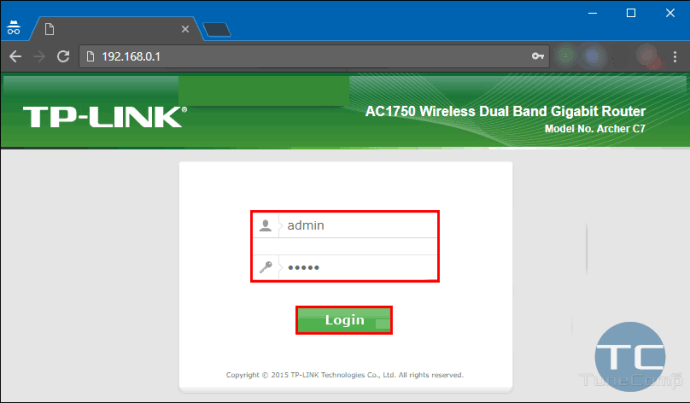
Bağlı Cihazları Tanımlama
- Yönlendiricinizde başarıyla oturum açtıktan sonra bağlı cihazların listesini görüntülemek için yönetim sayfasına gidin. bir Netgear yönlendiricibu genellikle aşağıda listelenir “Bakım > Bağlı Cihazlar.” bir Linksys yönlendiricigenellikle altında bulunur “Ağ Haritası” veya “Aygıt listesi.”
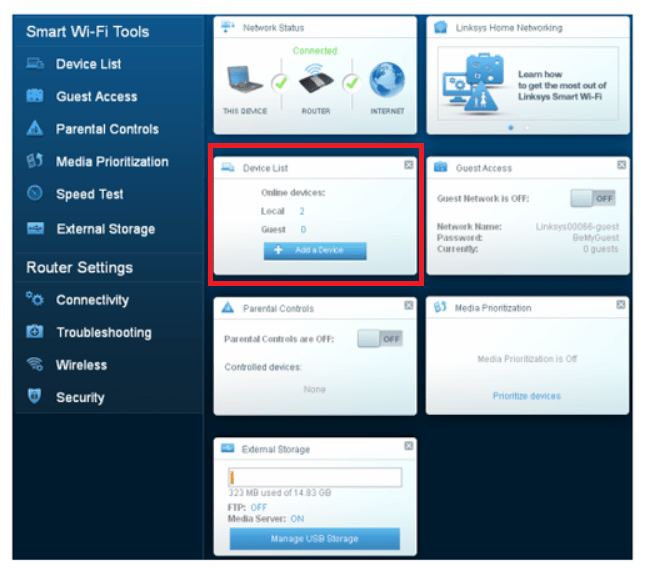
- Diğer yönlendiricilerin bu bilgi için kendi organizasyon yapıları vardır, ancak her yönlendiricinin bunu sağlaması gerekir.
- Listeye girdikten sonra her cihazı MAC adresine göre tanımlayabilirsiniz.
Şimdilik bilmeniz gereken tek şey, her cihazın, bu durumda Wi-Fi ağınız olan Yerel Alan Ağı’nda (LAN) onu tanımlamak için kullanılan kendine özgü bir numarası olduğu ve bu numarayı Kablosuz Yerel Alan Ağı (WLAN) haline getirdiğidir. ).
Tüm bilgisayarlarınızın MAC adresini bulabilir, bunları listeyle karşılaştırabilir ve ardından listede tanımadığınız cihazlar olup olmadığını görebilirsiniz. Android akıllı telefonlar ve tabletler, dizüstü bilgisayarlar, Roku cihazları, Fire TV Stick’ler, Akıllı TV’ler vb. gibi çoğu Wi-Fi cihazının ayarlar menüsünde MAC adresini görüntüleyen bir seçeneği vardır.
Listelenen tüm cihazları tanımlamada sorun yaşıyorsanız tüm cihazları kapatın veya haritayı yenileyin. Bu bir eleme sürecidir. Google veya Alexa kontrollü cihazları ve WLAN’ınıza bağlı diğer ekipmanları eklemeyi unutmayın.
MAC adresi ve yönlendirici yönetimi sayfalarıyla ilgili tüm bu uğraşlar teknik konfor alanınızın biraz dışındaysa endişelenmeyin. İşi yapmanıza yardımcı olacak bazı mükemmel üçüncü taraf araçlar var.
F-Secure Router Checker’ı kullanın
Böyle harika bir araç, F-Secure Yönlendirici Denetleyicisi. Yönlendiricinizin ele geçirilip geçirilmediğini görmek için ücretsiz ve hızlı bir çözümdür.
- Sadece web sitesine gidin, maviyi seçin “Yönlendiricinizi Kontrol Edin” düğmesine basın ve web sitesinin işini yapmasına izin verin.
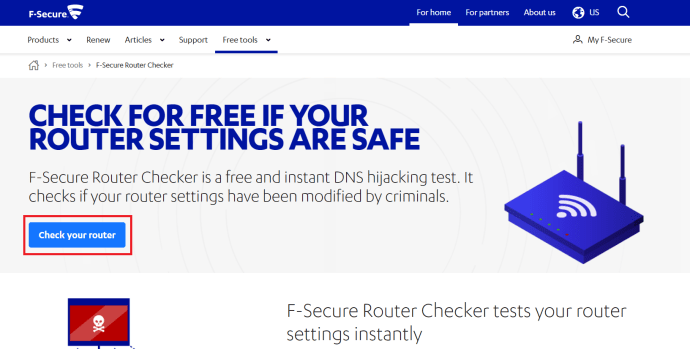
- Yönlendiricinizdeki tüm güvenlik açıklarını değerlendirecek ve sizi bunlara karşı uyaracaktır.
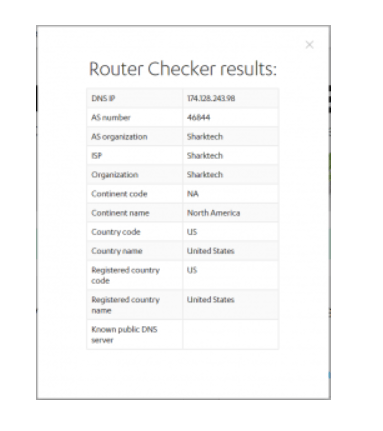
Android’de Wi-Fi Monitor’ü kullanma
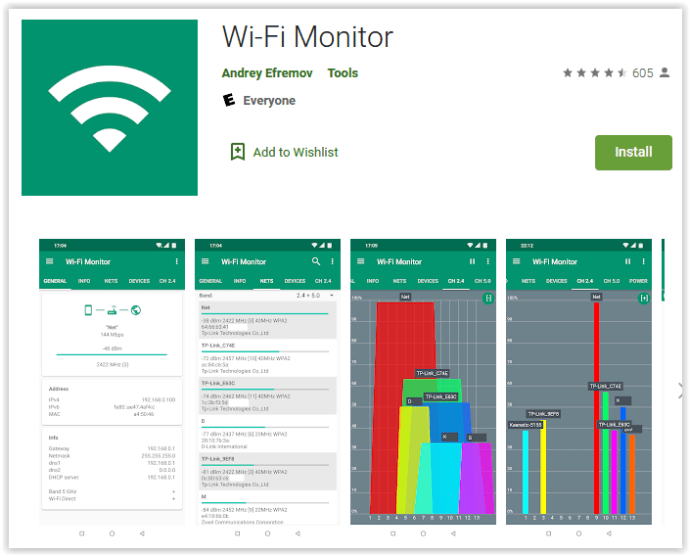
Diğer bir rota ise Wi-Fi Monitörünü indirWi-Fi ağınızı tarayan ve hangi cihazların bu ağı kullandığını size bildiren bir Google Play uygulamasıdır. Ağınıza erişen cihazları tanımlamanın mükemmel bir yoludur.
Wi-Fi Ağınızı Davetsiz Misafirlerden Nasıl Korursunuz?
Birisinin Wi-Fi ağınızı izniniz olmadan kullandığını tespit ederseniz ne yapmalısınız? İlk adım, bunları kaldırmak ve ardından bunu bir daha yapamayacaklarından emin olmaktır.
Wi-Fi Şifrenizi Değiştirin
Aşağıdaki talimatlar Linksys Smart Router kullanılarak test edilmiştir. Yönlendiriciniz biraz farklı olabilir ve farklı terminoloji kullanabilir. Aşağıdaki talimatları kendi modelinize uyarlamanız yeterlidir.
- Yönlendiricinizde oturum açın ve yönetici arayüzüne erişin.
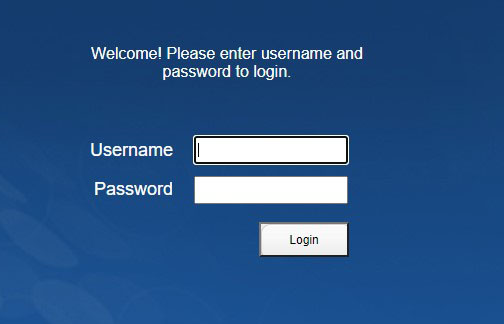
- Arayüzün Kablosuz kısmını seçin.
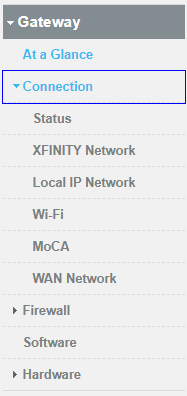
- Kablosuz ağınızı kapatın. Linksys yönlendiricisinde bu bir geçiştir. Bu herkesi senden uzaklaştıracak
Wi-Fi, bu yüzden herkesi önceden bilgilendirin.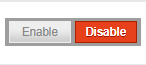
- Seçme “WPA2Zaten seçili değilse kablosuz güvenlik modu olarak ”. Çoğu kullanıcı için bu en iyi seçenektir.
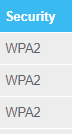
- Kablosuz erişim şifresini değiştirin ve değişiklikleri kaydedin.
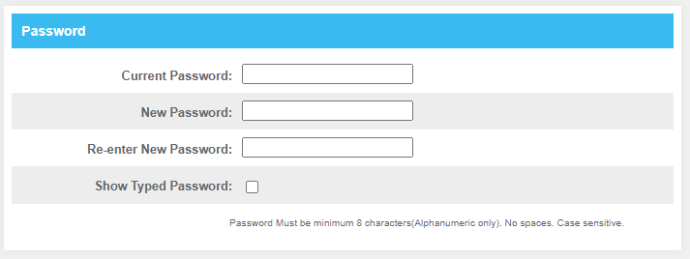
- Kablosuz bağlantıyı bir kez daha etkinleştirin.
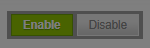
Yönlendiriciniz WPA2’yi desteklemiyorsa yükseltme yapmalısınız; kablosuz güvenlik için fiili standarttır.
Şifreyi, hala hatırlayabildiğiniz kadar pratik olduğu kadar zor bir şeyle değiştirin. Büyük ve küçük harfleri ve sayıları karıştırın. Yönlendiriciniz özel karakterlere izin veriyorsa, bunları iyi bir önlem olarak kullanın.
Wi-Fi’nizi davetsiz misafirlere karşı korumak için atabileceğiniz ekstra adımlar arasında Wi-Fi korumalı kurulumun (WPS) devre dışı bırakılması ve yönlendirici ürün yazılımının yükseltilmesi yer alır.
WLAN Güvenliğini Artırmak için Wi-Fi Korumalı Kurulumu (WPS) Devre Dışı Bırakın
Yönlendiricinizin kablosuz kısmında WPS’i devre dışı bırakan bir ayar bulunmalıdır. Bu, ortak mülklerde, yurtlarda ve kimin gelip gideceğini kontrol edemediğiniz diğer yerlerde bilinen bir güvenlik açığıdır. Yönlendirici donanımına fiziksel erişimleri olan kişilerin ağınızda kimlik doğrulaması yapmalarını engellemek için bunu kapatın.
WLAN Güvenliğini Artırmak için Yönlendirici Firmware’ini Yükseltin
Yönlendirici ürün yazılımını yükseltmek, her türlü güvenlik düzeltme ekinden veya düzeltmesinden yararlanmanıza olanak tanır. KRACK güvenlik açığı, WPA2’de hızla düzeltilen bir zayıflık bulan örneklerden biridir. Yalnızca bir yönlendirici ürün yazılımı güncellemesi sizi tam olarak koruyabilir; bu nedenle mümkünse yönlendiricinizde otomatik güncellemelere izin verin veya güncellemeleri düzenli olarak kontrol edin. Birçok İSS bu tür güncellemeleri engellediğinden, çoğu zaman ürün yazılımı güncellemesini doğrudan yönlendirici üreticisinin web sitesinden indirmeniz gerekir.
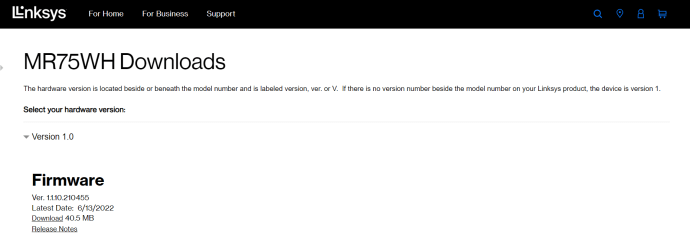
Wi-Fi’nizde Sekmeleri Tutmak
Son olarak yukarıdaki öneriler, yetkisiz kullanıcıları ve bilgisayar korsanlarını önlemek için WLAN ve Wi-Fi yönlendiricinizin güvenliğini sağlamanıza yardımcı olur. Gizliliğinizi bir adım daha ileri taşımak istiyorsanız şuraya göz atın: PC’nizin güvenliğini nasıl sağlarsınız. Deneyimlerinizi aşağıdaki yorumlarda paylaşın.














